Revisión de InstaWP: Cree sitios Sandbox de WordPress de manera fácil
Publicado: 2022-04-14¿Alguna vez deseó poder crear una nueva instalación de WordPress simplemente haciendo clic en un botón?
Puede probar fácilmente ese complemento de WordPress.org, comenzar a trabajar en ese nuevo sitio de cliente o incluso dejar que sus clientes obtengan una vista previa de un complemento que está vendiendo para convencerlos de que realicen su compra.
InstaWP es un servicio que puede manejar todos esos casos de uso y más. Puede activar una nueva instalación de WordPress simplemente haciendo clic en un botón, incluido el uso de plantillas y configuraciones preestablecidas para ahorrar tiempo. Incluso puede compartir enlaces que permitan a otras personas activar un sitio usando su plantilla, y mucho más.
En nuestra revisión de InstaWP, echaremos un vistazo práctico a esta herramienta y le mostraremos cómo puede usarla para mejorar sus flujos de trabajo de WordPress.
Revisión de InstaWP: una mirada de alto nivel a lo que hace
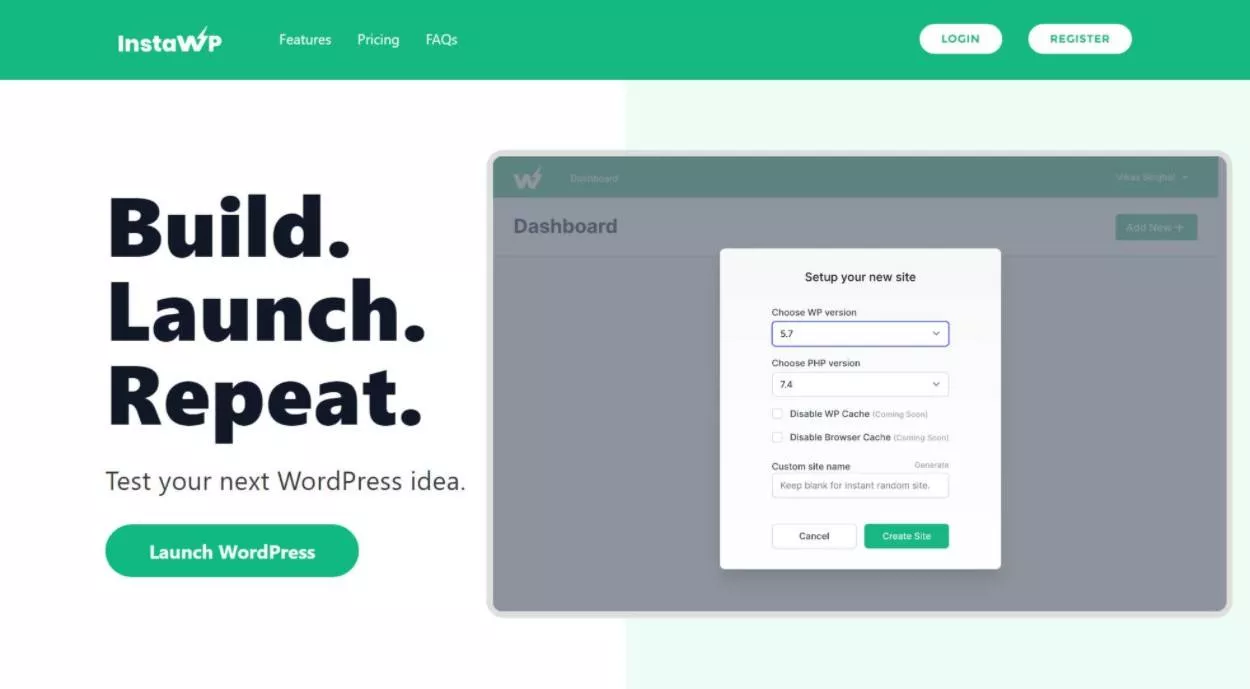
La premisa básica de InstaWP es bastante simple:
Le permite a usted (u otras personas) activar rápidamente una nueva instalación de WordPress. No hay que perder el tiempo con el alojamiento: simplemente haga clic en algunos botones y tendrá una instalación de WordPress en funcionamiento que puede usar para pruebas o desarrollo.
Piense en ellos como sitios de WordPress de sandbox.
Puede iniciar el sitio como una instalación de WordPress nueva y en blanco. O bien, puede crear sus propias plantillas para preinstalar automáticamente ciertos temas y complementos o configurar ajustes (como la versión PHP de la caja de arena) de cierta manera.
Puede dejar que un sitio caduque automáticamente después de un cierto período de tiempo o puede hacer que persista hasta que lo elimine manualmente.
Entonces, ¿para qué podría usar estos sitios sandbox? Veo tres casos de uso principales:
- Probar cosas para sus propios sitios : puede probar un nuevo complemento o tema antes de instalarlo en su sitio en vivo. O simplemente puede jugar con diferentes ajustes y configuraciones.
- Creación de sitios de clientes : puede utilizar el sitio para desarrollar el sitio de clientes. Al alojarlo en InstaWP en lugar de usar una herramienta de desarrollo local, obtiene beneficios como poder acceder al sitio desde cualquier lugar y compartir enlaces en vivo con sus clientes para su revisión.
- Permitir que los clientes potenciales prueben su complemento o tema de WordPress : si vende su propio complemento o tema, puede configurarlo para que los clientes potenciales puedan activar fácilmente una caja de arena para probar cosas. Puede preinstalar el complemento que vende para que las personas puedan comenzar a probar de inmediato.
Aquí hay algunas otras características notables:
- Dominio personalizado de etiqueta blanca : puede usar su propio dominio personalizado para los sitios de sandbox, lo cual es excelente si es una agencia o está ofreciendo pruebas para su complemento de WordPress.
- Acceso completo : aún obtiene acceso con FTP, SSH, edición de bases de datos, etc.
- Miembros del equipo : puede crear equipos y agregar otros miembros del equipo, lo cual es excelente para las agencias.
- Integración de Slack : puede crear una nueva instalación de WordPress simplemente escribiendo /wp en Slack.
- Integración de Chrome : puede usar la extensión de Chrome para agregar un botón de inicio a las páginas de complementos y temas de WordPress.org que le permite crear un nuevo sitio que preinstala esa extensión, excelente para probar rápidamente nuevos complementos.
Cómo usar InstaWP para crear sitios de WordPress
Ahora que sabe lo que hace InstaWP, veamos cómo puede usar InstaWP para activar sitios.
Comenzaré mostrándote cómo crear una instalación de WordPress en blanco, que no llevará mucho tiempo porque es muy simple. Luego, entraré en algunas de las funciones más avanzadas, como la creación de plantillas o configuraciones preestablecidas.
Crear una nueva instalación de WordPress
Una vez que se registre para obtener una cuenta InstaWP gratuita, puede crear un nuevo sitio haciendo clic en los botones Nuevo sitio o Agregar nuevo en la pestaña Sitios de su tablero:
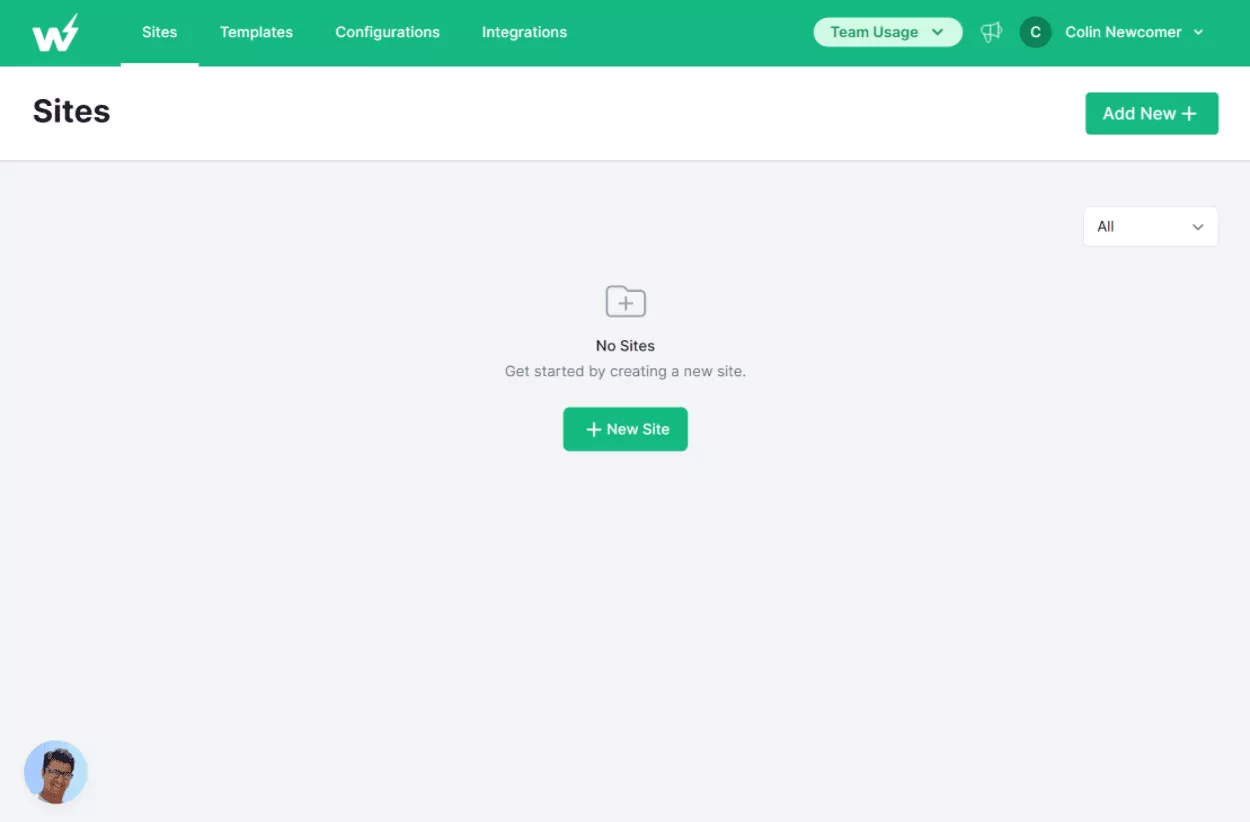
Esto abrirá una ventana emergente donde puede configurar los conceptos básicos de su sitio:
- Versión de WordPress.
- Versión PHP.
- Configuración predeterminada ( más sobre esto a continuación ).
- Nombre del sitio.
O bien, también puede crear su sitio basado en una plantilla, que también trataré en la siguiente sección:
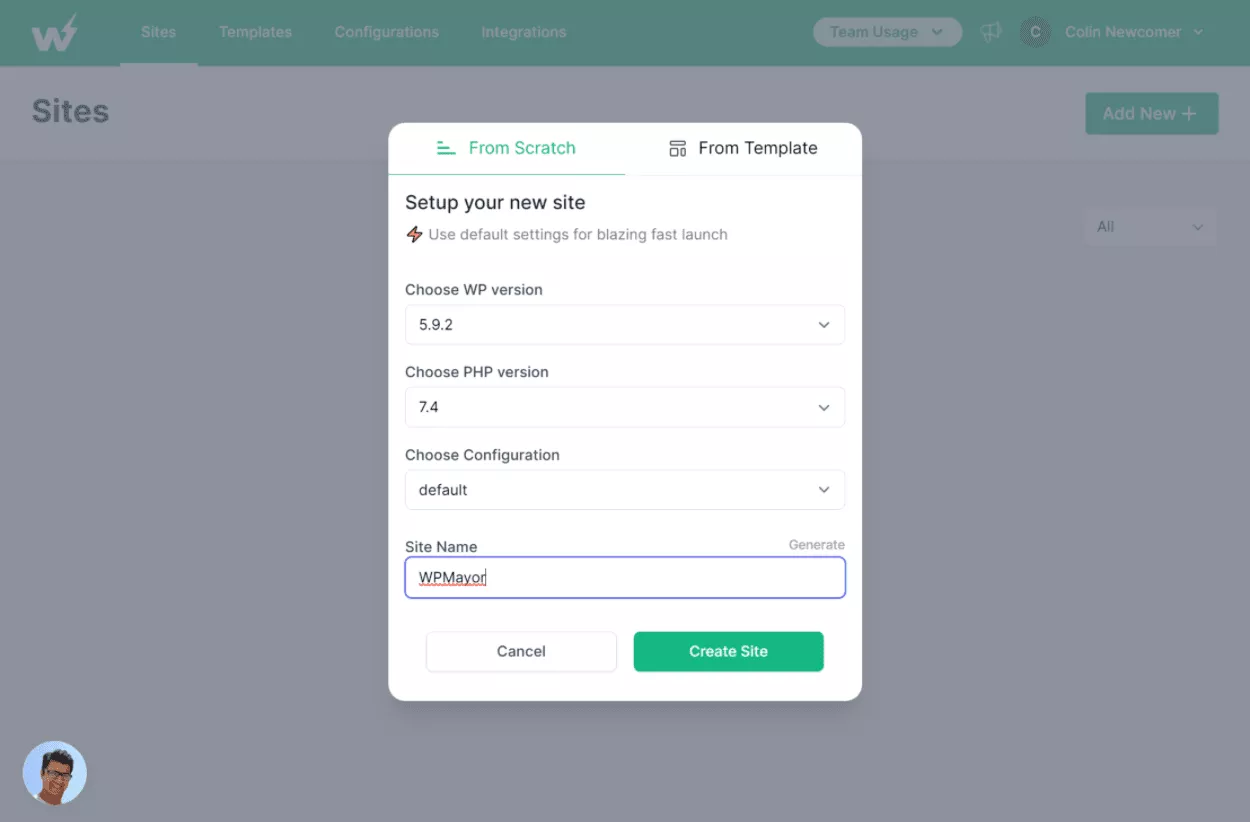
¡Y eso es! Tienes una instalación de WordPress en funcionamiento.
Puede iniciar sesión con las credenciales que se proporcionan o simplemente puede hacer clic en el botón Inicio de sesión automático para iniciar sesión simplemente haciendo clic en un enlace (en lugar de tener que ingresar manualmente el nombre de usuario y la contraseña):
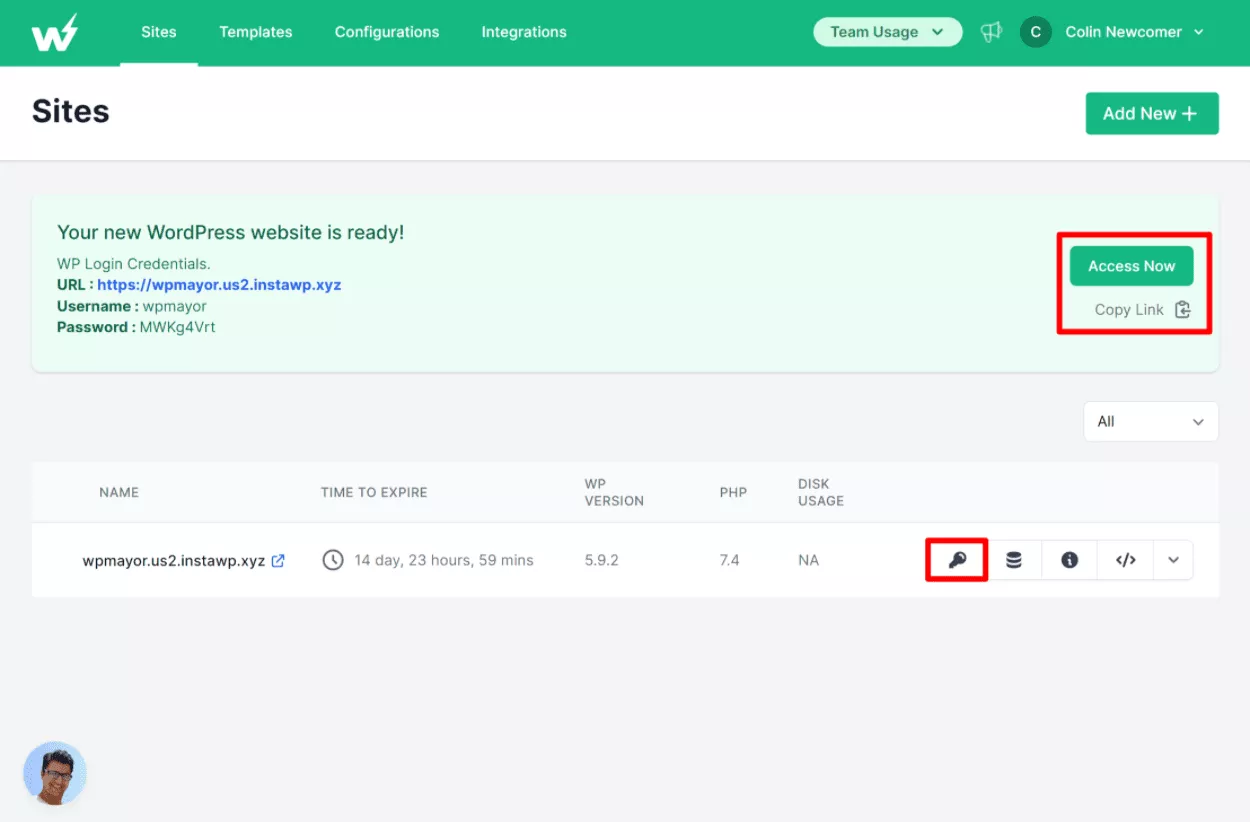
Dentro del tablero de WordPress, funciona exactamente como cualquier otra instalación de WordPress autohospedada. Puede instalar complementos y temas, ajustar la configuración, agregar usuarios, etc.
Acceso a su sitio y uso de herramientas
Además de acceder al panel de WordPress haciendo clic en el enlace de inicio de sesión automático, InstaWP también le brinda otras herramientas para acceder y administrar su sitio, que puede usar desde el panel de Sitios :
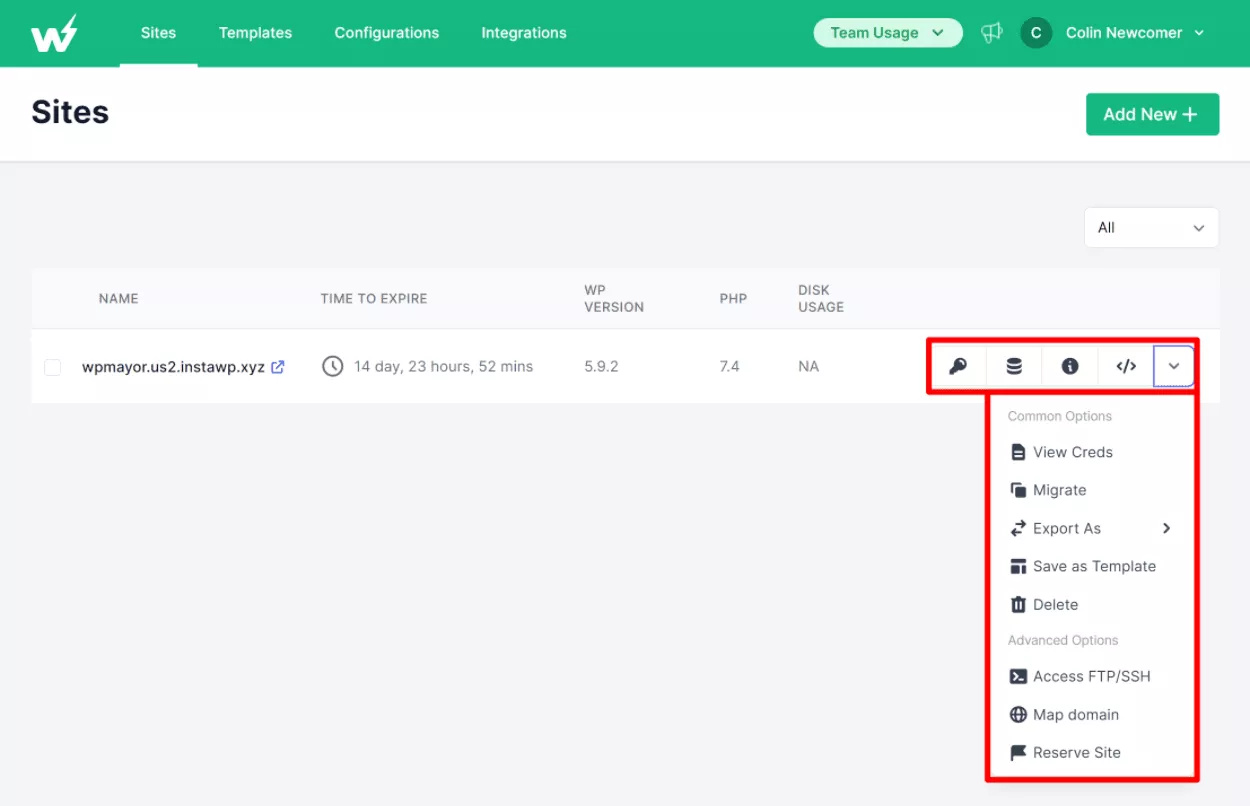
La opción Abrir base de datos le permite abrir la base de datos del sitio en Adminer:
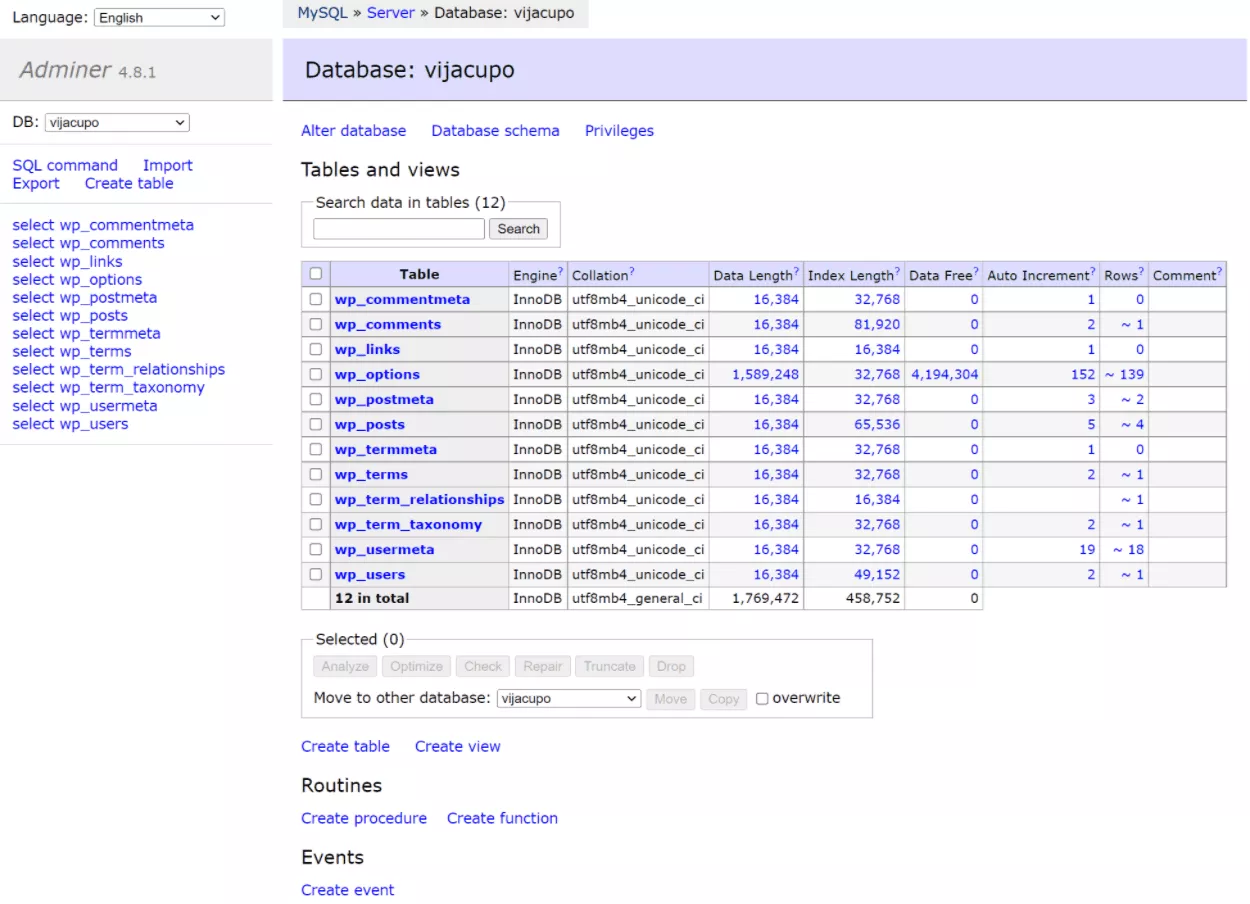
El botón Editor de código abre un editor de código en el navegador donde puede editar todos los archivos principales, complementos y temas. Esto es muy útil para realizar ediciones rápidas sin necesidad de utilizar FTP ( aunque también puede hacerlo ). También puede crear nuevos archivos:
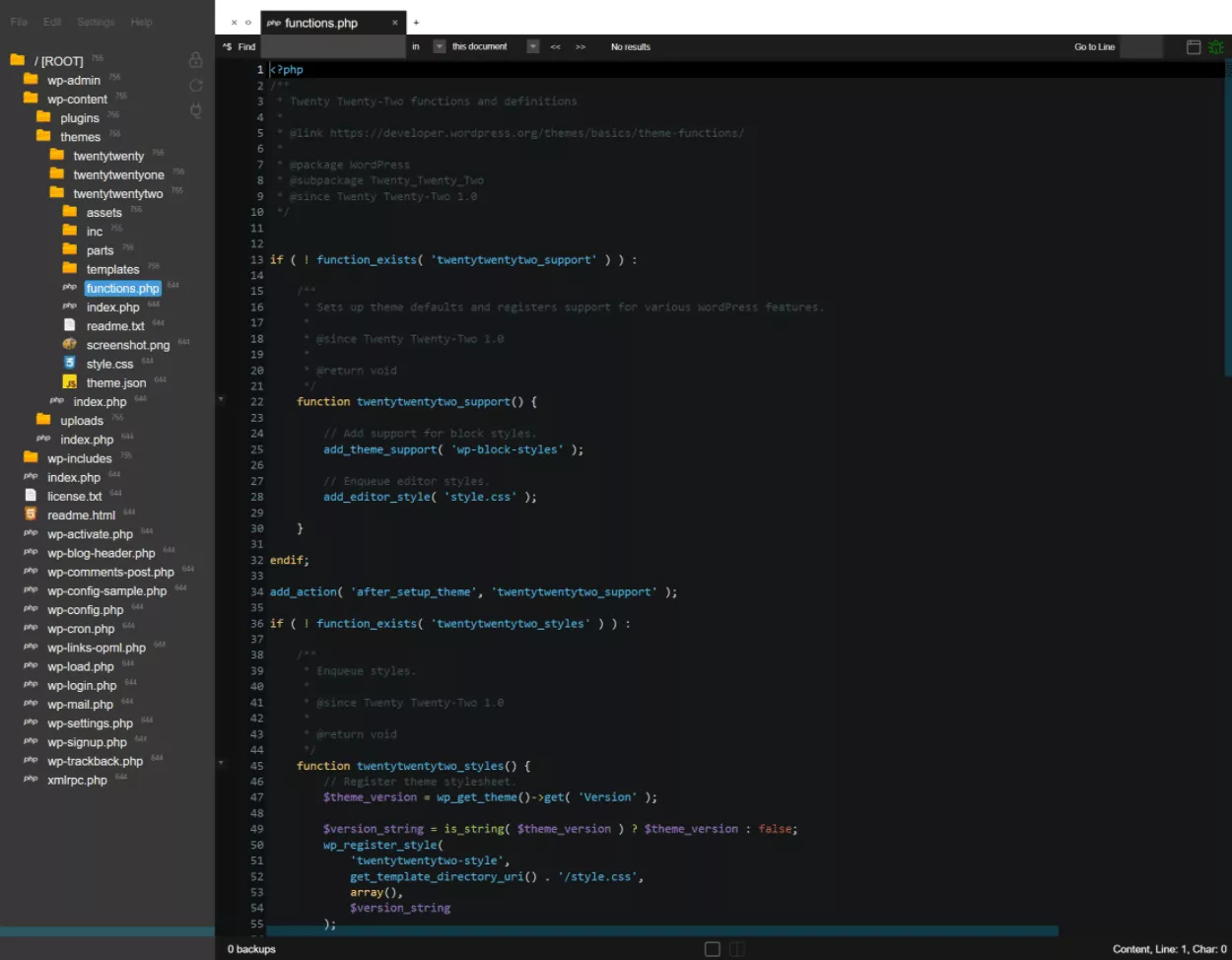
En el menú desplegable, también puede realizar lo siguiente:
- Migre el sitio a un alojamiento en vivo utilizando una integración integrada de Migrate Guru. Migrate Guru es mi favorito personal cuando se trata de complementos de migración, por lo que creo que es una excelente opción y muy conveniente.
- Exporte el sitio como un archivo zip para usar en LocalWP (para desarrollo local).
- Accede a FTP/SSH .
- Asigne un dominio personalizado a este sitio sandbox.
- Reserve el sitio para que no caduque automáticamente (también conocido como crear una instalación permanente hasta que la elimine manualmente ).
Creación de plantillas y configuraciones
Para ayudarlo a ahorrar tiempo al crear sitios, InstaWP le permite configurar dos tipos de ajustes preestablecidos:
- Configuraciones : esto le permite crear un ajuste preestablecido para detalles técnicos como la versión de PHP, la versión de WordPress, la configuración de PHP, la configuración de WordPress, etc. También puede preinstalar ciertos complementos o temas.
- Plantillas : esto le permite guardar un sitio existente como plantilla. Luego puede crear nuevos sitios usando esa plantilla y esos sitios se verán exactamente como el sitio original.
Configuraciones
Puede crear una nueva configuración desde la pestaña Configuraciones en el tablero.
Hay tres pestañas de configuración para cada configuración:
- General : versiones de WordPress y PHP.
- PHP : ajustes de configuración de PHP (por ejemplo, límite de memoria o tamaño máximo de carga).
- WordPress – el más flexible. Puede agregar temas y complementos para preinstalarlos, ya sea desde WordPress.org o desde cualquier URL directa. También puede habilitar una instalación multisitio.
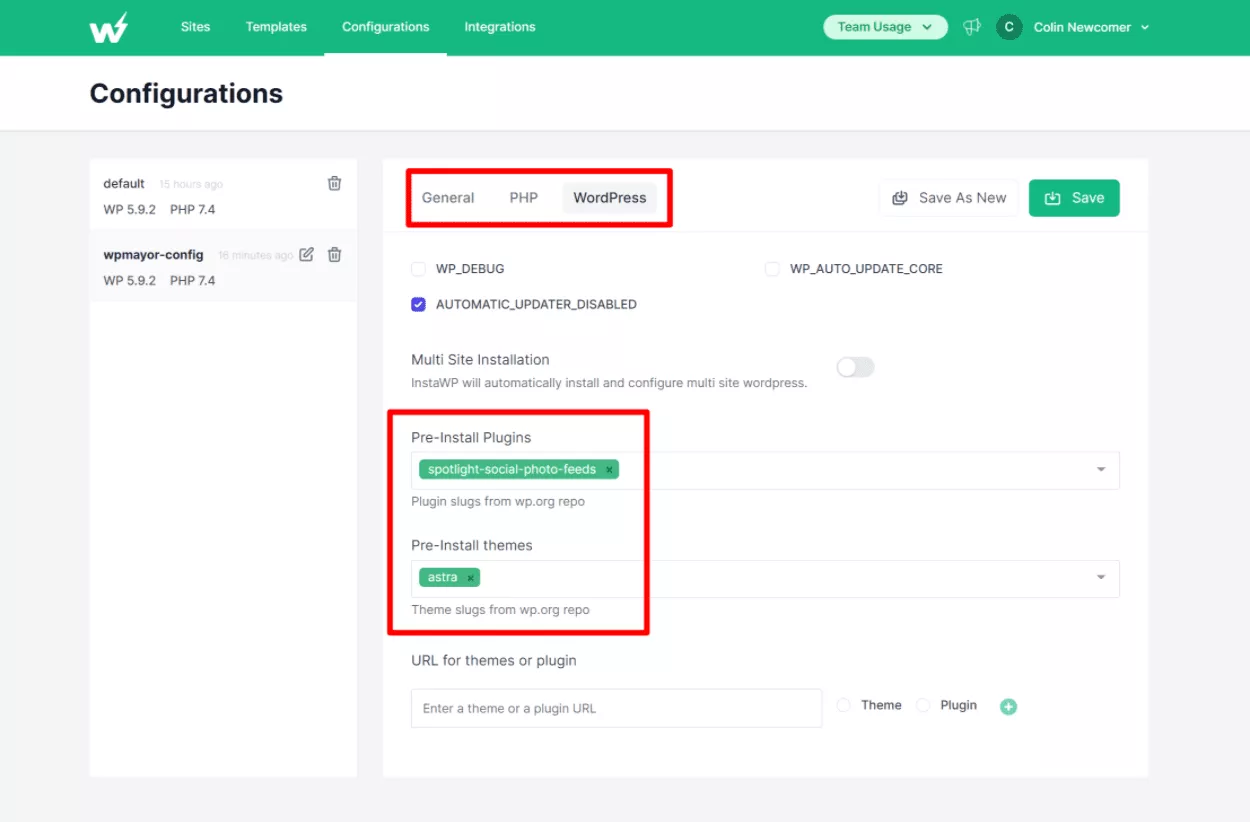
Puede crear tantas configuraciones como necesite; aparecerán en la barra lateral de la interfaz. Luego puede elegir una configuración cuando crea un nuevo sitio de WordPress:

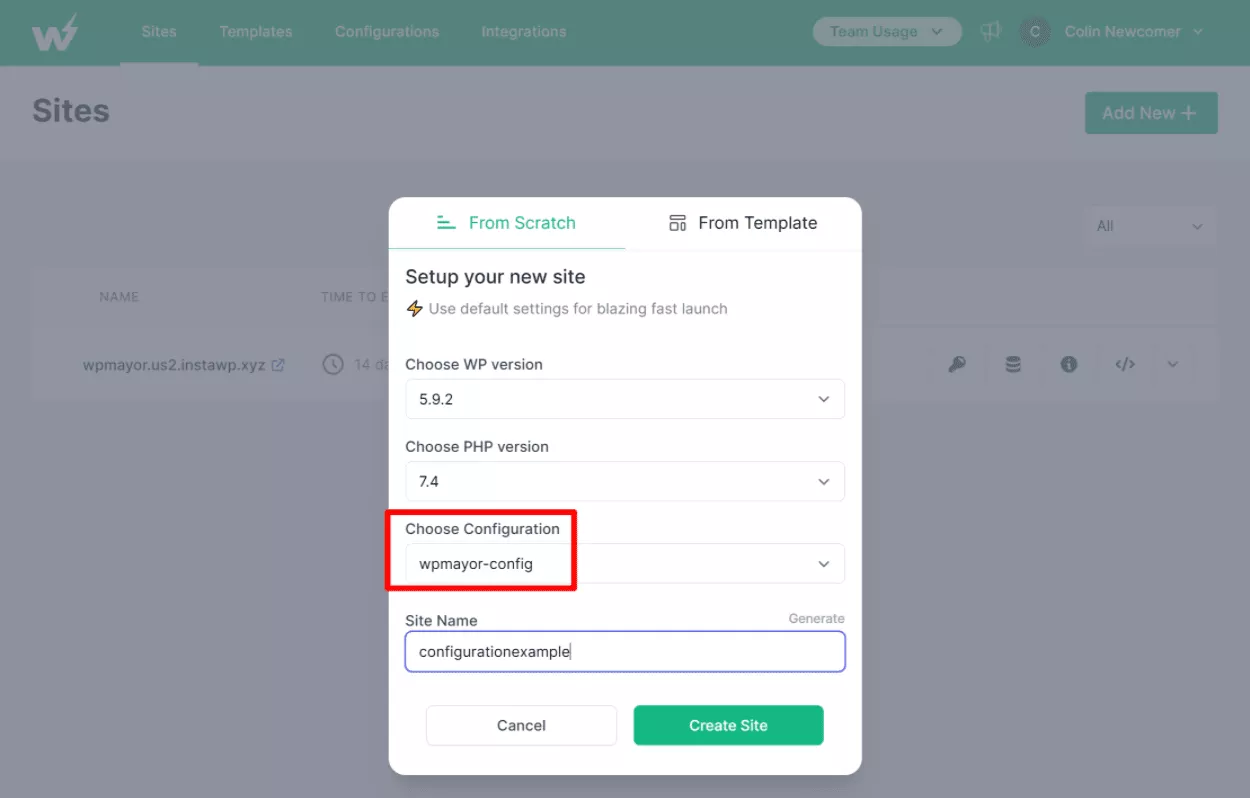
Plantillas
Las plantillas son similares a las configuraciones. Sin embargo, la diferencia clave que puedo ver es que las plantillas le permiten ir más allá de la preinstalación de complementos/temas al permitirle también guardar su configuración.
Por ejemplo, una configuración le permitiría preinstalar el complemento Spotlight, pero una plantilla le permitiría hacerlo y ya ha configurado un feed de Instagram en Spotlight. Lo mismo ocurre con la configuración del tema, la configuración del usuario, la configuración de WordPress, etc.
Para crear una plantilla, abra el menú desplegable de un sitio existente que desee guardar como plantilla y elija la opción Guardar como plantilla .
Esto abrirá un deslizable donde puede configurar algunas opciones:
- Nombre y descripción de la plantilla : esto lo ayuda a recordar lo que hace.
- Habilitar uso compartido : esto permite que otras personas creen un sitio basado en la plantilla haciendo clic en un enlace. Si es un desarrollador de temas/complementos que quiere ofrecer sitios de prueba a clientes potenciales, esto es lo que usaría. Todo lo que el cliente debe hacer es hacer clic en el enlace compartido y puede crear su propia instalación de prueba.
- Plantilla instantánea : creará automáticamente un sitio basado en la plantilla (en lugar de requerir una acción adicional del usuario). Esto es especialmente útil si está compartiendo sus plantillas.
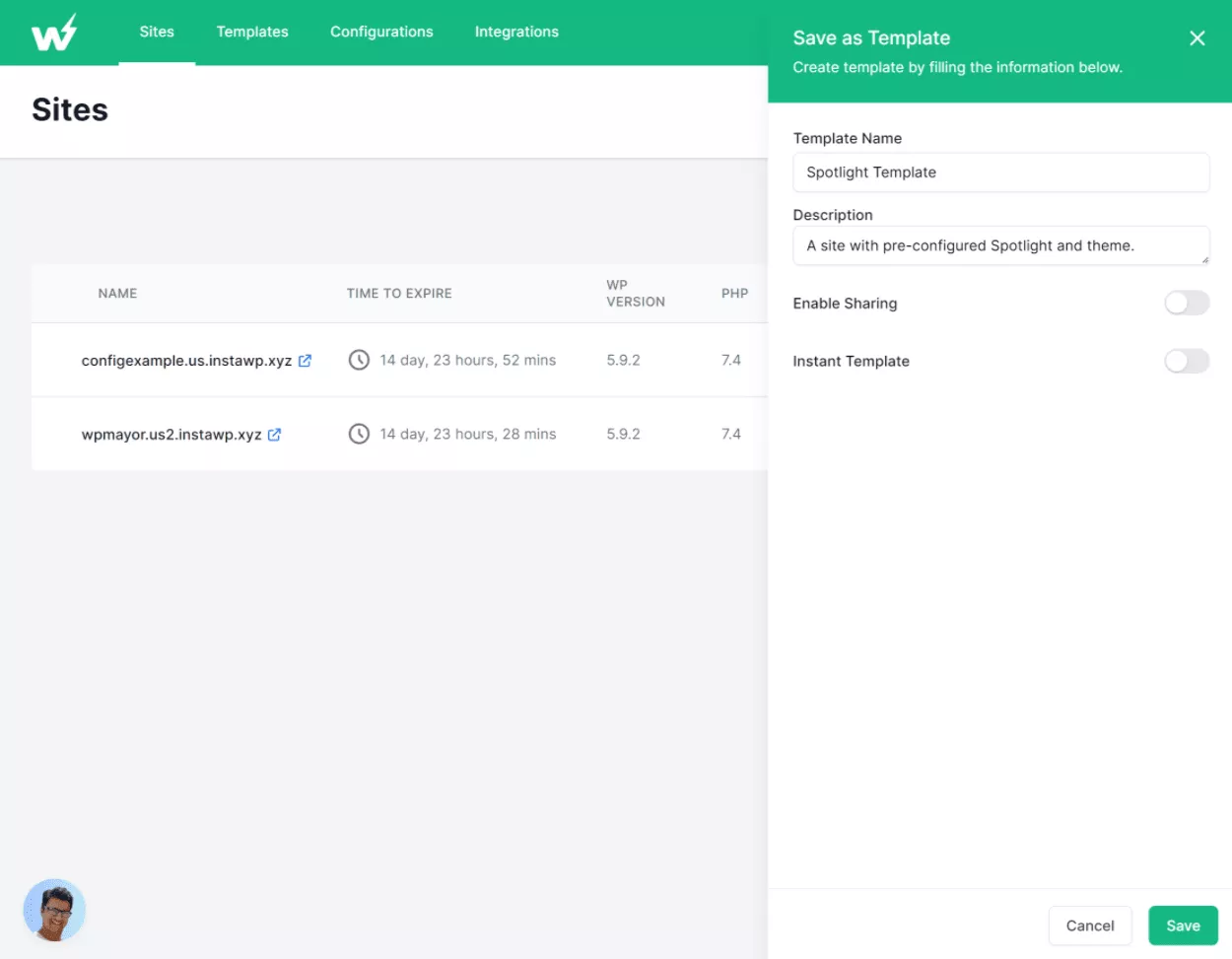
Si habilita el uso compartido, obtendrá algunas opciones adicionales. Una buena característica es que tiene la opción de solicitar a las personas que ingresen sus correos electrónicos (y luego puede recopilar esos correos electrónicos). Esto le permite usar sus sitios de prueba como una herramienta de generación de prospectos.
Incluso puede personalizar el correo electrónico que reciben las personas y agregarlo a su propia marca:
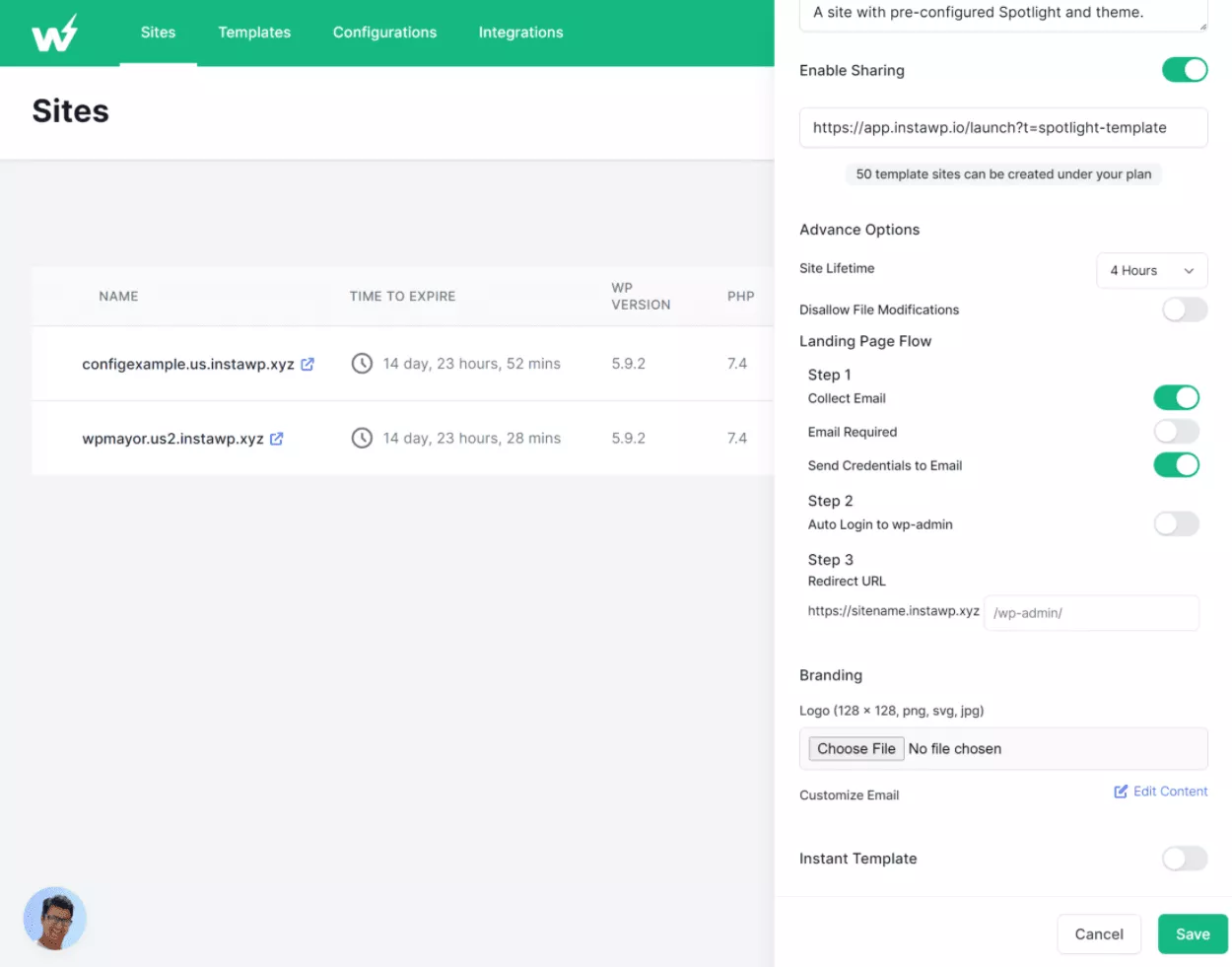
Una vez que cree una plantilla, aparecerá en la pestaña Plantillas :
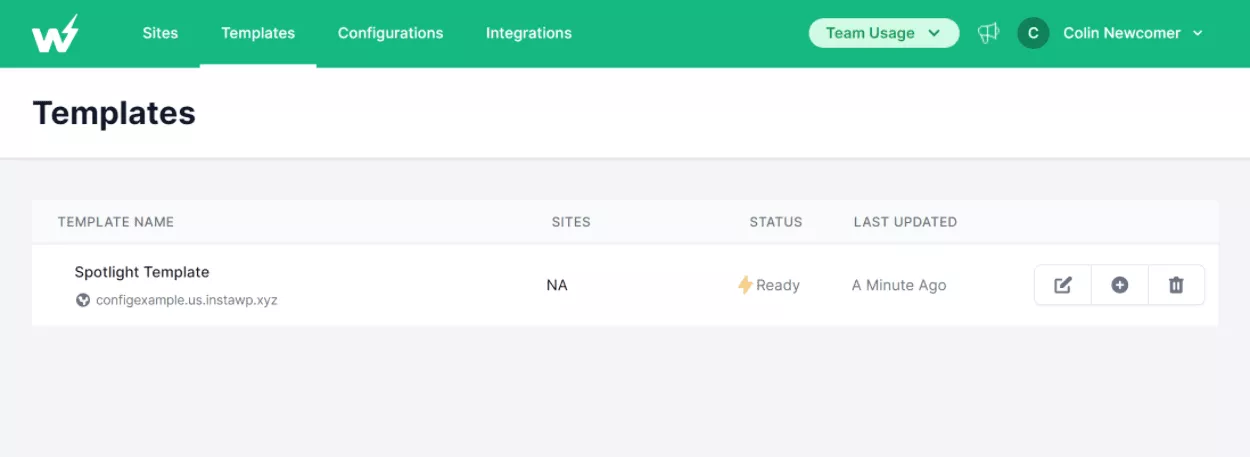
También puede elegir esa plantilla al crear un nuevo sitio:
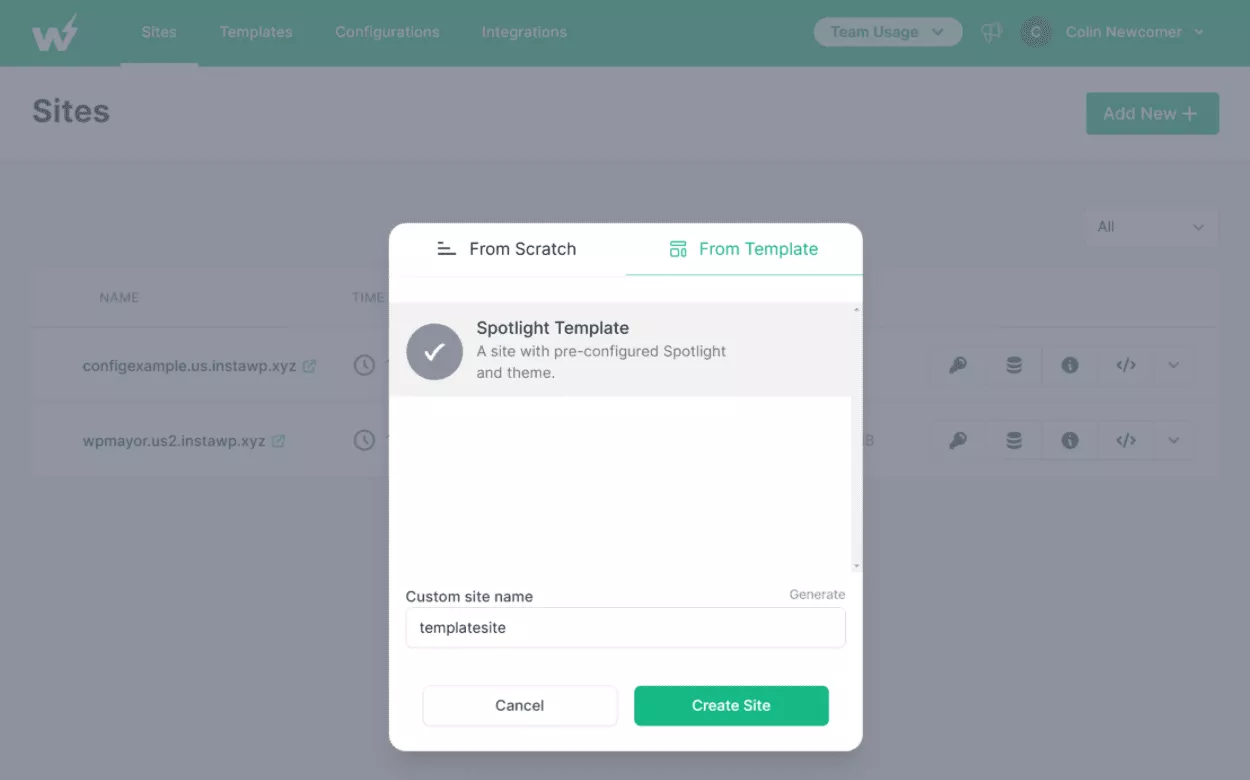
Si crea una plantilla que se puede compartir, las personas obtendrán una bonita página de destino cuando hagan clic en el enlace (si necesita la suscripción por correo electrónico):
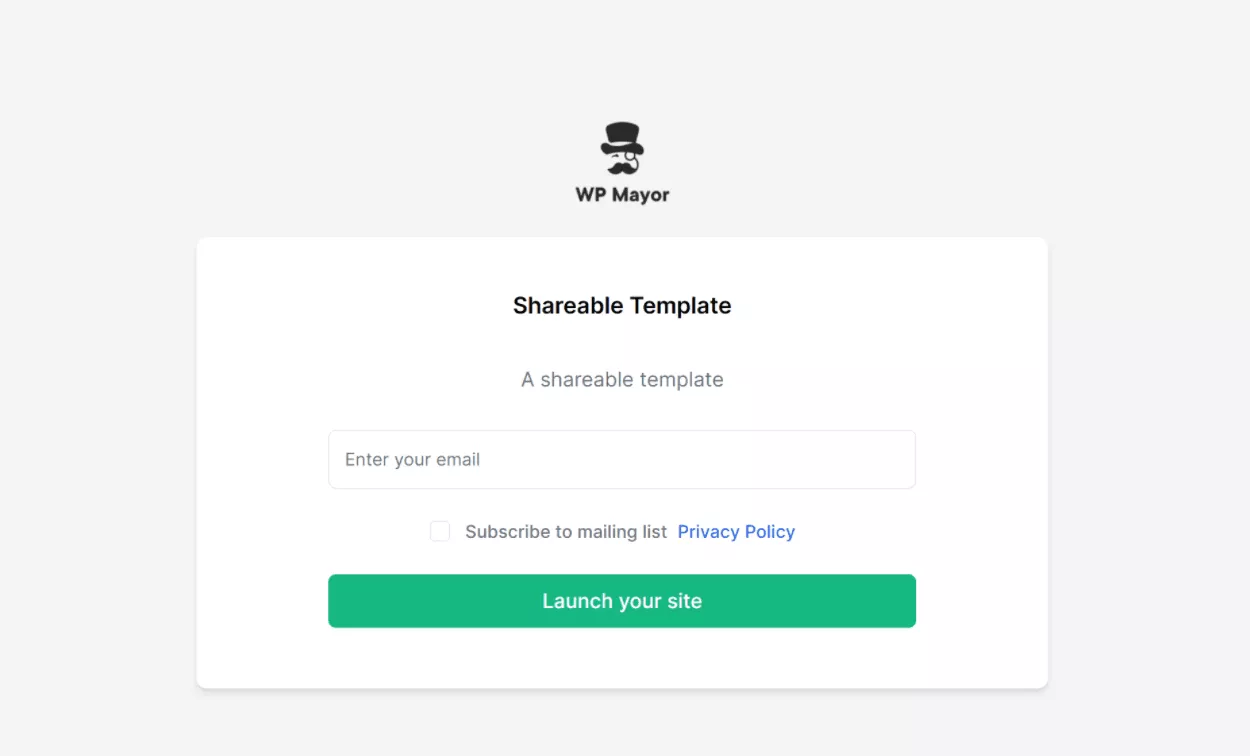
Uso de la extensión de Chrome
Si necesita probar muchos complementos y temas, InstaWP también ofrece una conveniente extensión de Chrome.
Cuando active la extensión de Chrome, agregará un nuevo botón de inicio a las páginas de complementos y temas de WordPress.org.
Si hace clic en ese botón, automáticamente creará un nuevo sitio de WordPress y preinstalará el tema o complemento que está viendo. No creo que puedas crear ningún método más fácil para probar temas y complementos:
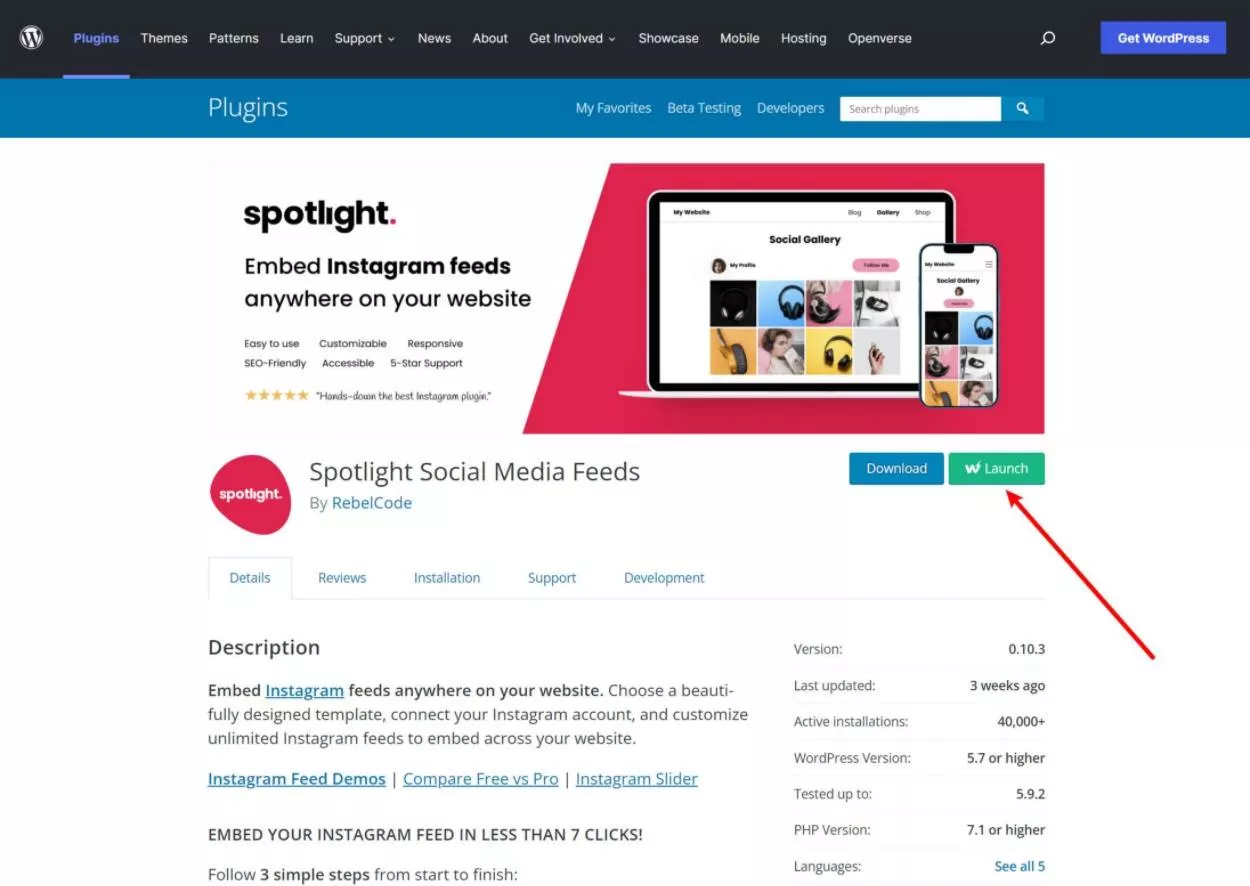
Precios InstaWP
InstaWP ofrece planes gratuitos y de pago.
En general, el plan gratuito debería funcionar bien si solo eres un usuario ocasional que busca probar algunas cosas.
Sin embargo, si usted es un profesional independiente o una agencia que crea sitios para clientes ( o simplemente un usuario que crea muchos sitios ), probablemente querrá uno de los planes pagos. Lo mismo es cierto si usted es propietario de un producto de WordPress y desea que los clientes potenciales prueben su complemento o tema antes de comprarlo.
El plan gratuito ofrece lo siguiente:
- Cree hasta cinco sitios activos.
- Los sitios caducan después de dos días ( no hay forma de crear una instalación permanente en el plan gratuito, por lo que es mejor para pruebas a corto plazo ).
- Restaure hasta tres sitios por mes.
- Cree hasta una plantilla preestablecida.
- 500 MB de almacenamiento máximo para su cuenta.
Si actualiza a uno de los planes premium, puede obtener acceso a algunas o todas las siguientes funciones:
- Límites de sitio más altos y tiempos de vencimiento predeterminados más largos.
- Opción de reservar sitios para que no caduquen ( son permanentes hasta que los elimines ).
- Nombres de dominio personalizados y marca blanca.
- Acceso técnico completo a través de FTP, SSH, etc.
- Equipos y miembros del equipo.
- Más plantillas y opciones de plantilla más avanzadas.
- Clonación de sitios.
Estos son los planes de precios: también obtendrá un 20 % de descuento si paga anualmente:
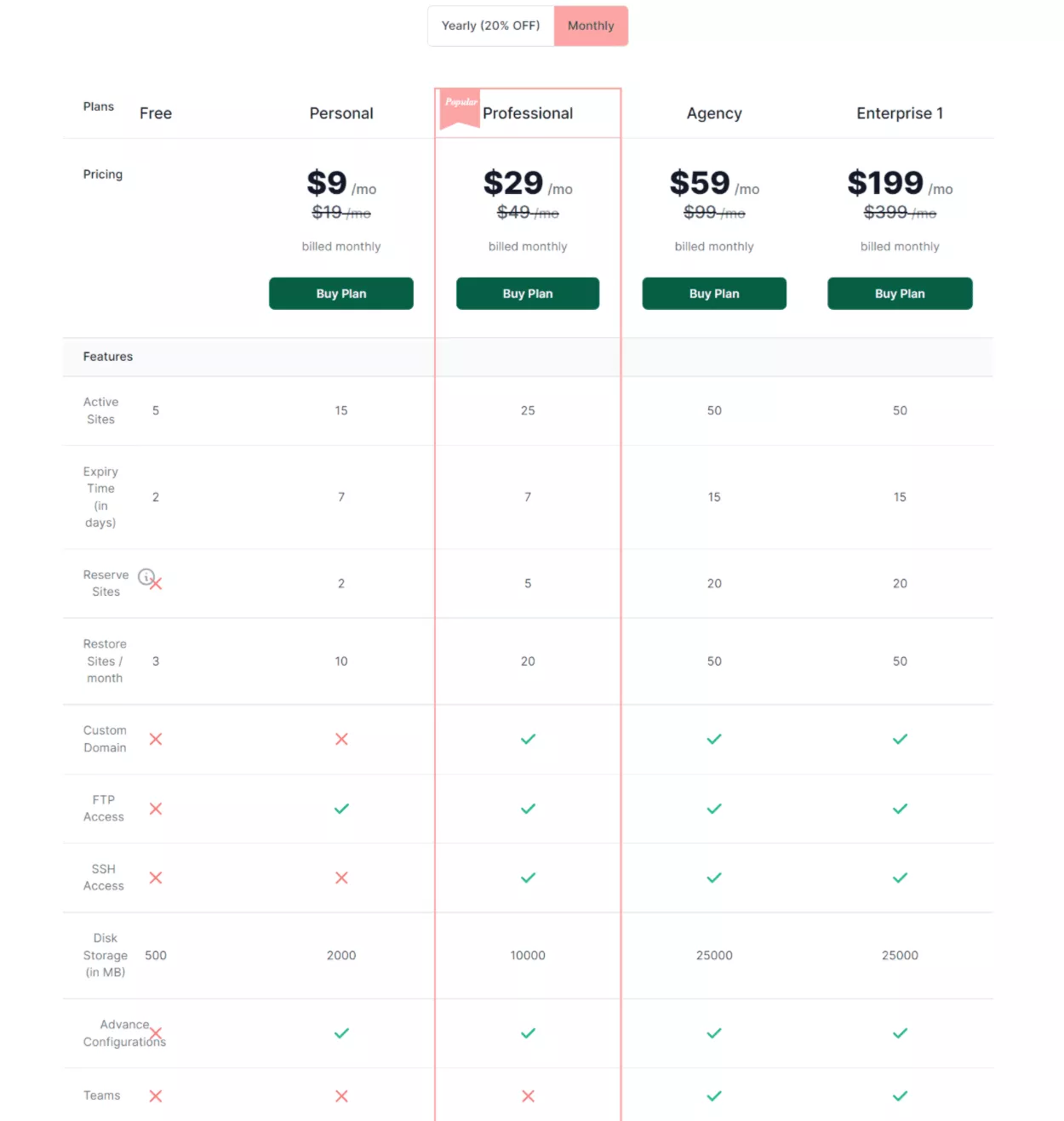
Reflexiones finales sobre InstaWP
En general, quedé muy impresionado con InstaWP.
InstaWP no es la primera herramienta que ofrece este tipo de instalaciones de WordPress de sandbox con un solo clic. Sin embargo, creo que ha ido más lejos que las otras herramientas que he usado en cuanto a las funciones útiles a las que te da acceso.
Por ejemplo, supongamos que es un usuario ocasional que quiere probar complementos y temas. La extensión de Chrome hace que sea muy sencillo activar nuevas instalaciones directamente desde WordPress.org sin necesidad de instalar manualmente la extensión.
Si está creando sitios de clientes, también obtiene muchas funciones útiles de flujo de trabajo:
- Puede utilizar configuraciones y plantillas para ahorrar tiempo al iniciar un nuevo proyecto.
- Puede editar rápidamente el código o acceder a la base de datos en su navegador, lo que ahorra tiempo.
- Puede etiquetar en blanco el nombre de dominio para crear una experiencia personalizada para sus clientes.
- Cuando haya terminado, puede migrarlo fácilmente a un alojamiento en vivo utilizando la integración de Migrate Guru. O también puede bajarlo a LocalWP si es necesario.
Finalmente, si vende complementos o temas, también obtiene funciones útiles:
- Puede guardar una plantilla de la configuración exacta que desea compartir con la gente. Lo más importante es que puede preconfigurar su complemento de manera óptima para garantizar que las personas tengan una buena experiencia.
- Obtienes enlaces para compartir. Puede agregar este enlace a su página de destino o compartirlo de otra manera. Las personas solo necesitan hacer clic en ese enlace para crear su sitio.
- Puede pedirles a las personas que ingresen sus correos electrónicos para usarlos para generar clientes potenciales (y minimizar el desperdicio de recursos).
- Si desea crear una experiencia personalizada, puede etiquetar en blanco la página de destino con su propio logotipo y nombre de dominio. También puede personalizar el correo electrónico que reciben las personas.
Si desea probarlo, puede registrarse en la versión gratuita para ver cómo funcionan las cosas.
Sin embargo, la mayoría de las características únicas están en la versión paga, por lo que querrá actualizar para obtener la mejor experiencia.
